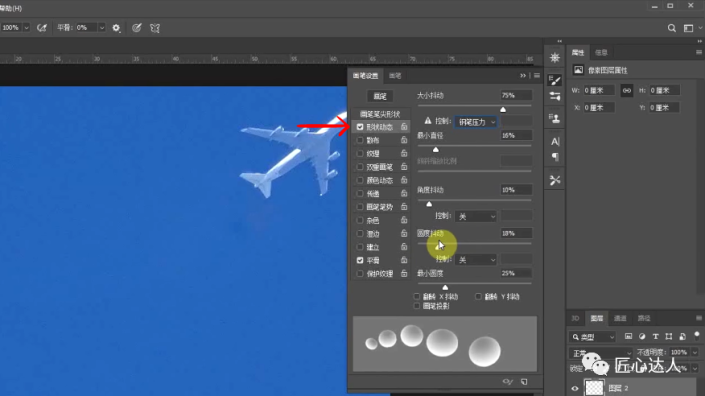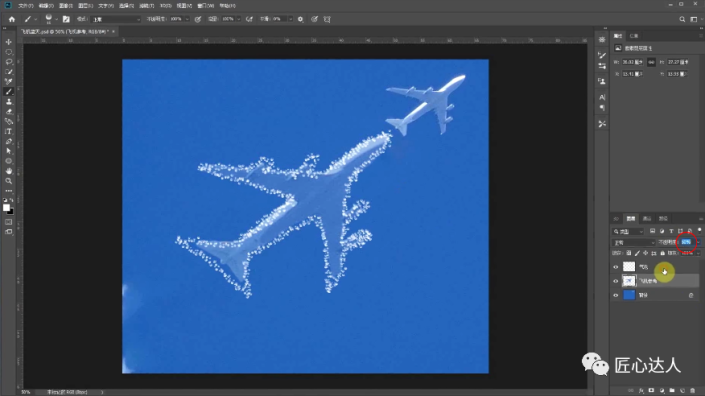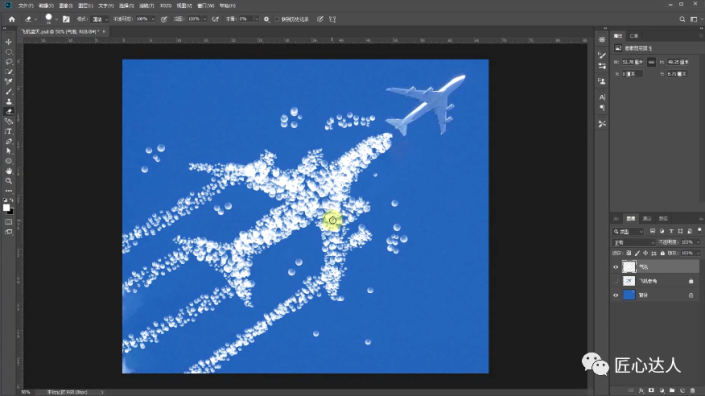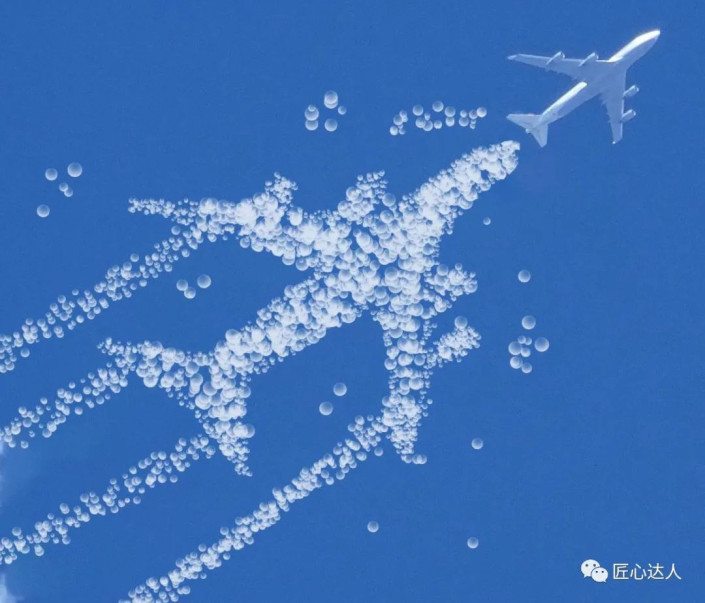当前位置:PS爱好者教程网主页 > PS图片合成 > 教程
Photoshop创意合成天空中的气泡大飞机,看着非常的壮观。(3)
时间:2022-07-06 08:58 来源:公众号 作者:匠心达人 阅读:次
“形状和动态”栏,根据需要进行调整。
007-2
再点“散布”,让气泡出现一些不规则的变化。
007-3
第八步,“前景色”的颜色决定“画笔”的颜色。将“图层”分别起名字,最上一层起名“气泡”,下面一层起名“飞机参考”。选中“气泡”图层,点击键盘的“左中括弧键”,缩小“画笔”的笔触,先涂出飞机的轮廓。手绘可以稍微夸张一点。“飞机参考”图层可以缩小透明度为50%。
008
第九步,将“飞机参考”图层的眼睛闭上,点键盘的“右中括弧键”,扩大笔触,涂气泡图层。主要部分涂完之后在旁边儿涂一些小气泡,降低透明度为80%。保存就OK啦。
009
完成:
最新教程
推荐教程